Tulostimen on aina oltava Valmis-tilassa, ennen kuin voit tulostaa mitään. Jos tulostin kuitenkin siirtyy virhetilaan, näet Tulostin virhetilassa-viestin tietokoneen näytössä.
Ongelma ilmenee useimmiten, kun tulostimen ja tietokoneen välillä on tiedonsiirtovirhe. Jos esimerkiksi yrität tulostaa tulostimen ollessa lepotilassa tai tulostat ilman virallisia ohjaimia, saatat saada virheilmoituksen. Vastaavasti, jos tietokoneeseen on kytketty useita tulostimia, porttien yhteensopimattomuusvirheet ovat myös vastuussa ongelmasta.
Tarkista liitännät
Ensin sinun on varmistettava, että tulostin on kytketty oikein tietokoneeseen. Joten aluksi varmista, että se on kytketty oikein virtalähteeseen.

Tarkista tulostimen USB-liitäntä. Liitä tulostimen USB-kaapeli tietokoneeseen ja yritä vaihtaa kaapeli tai USB-portti nähdäksesi, korjaako se ongelman.

Tarkista langattoman yhteyden tila samoin, jos käytät langatonta tulostin. Yhdistä tietokoneesi ja tulostin samaan Wi-Fi-verkkoon ja pienennä tulostimen ja reitittimen välistä etäisyyttä.
Jos tulostimesi mukana tulee näyttöpaneeli, varmista myös, ettei tulostimen näytössä ole virheilmoituksia ja että tulostin ei ole siirtynyt lepotilaan.
Tulostimen vianmääritys
h2>
Kun olet tarkistanut liitännät, suosittelen, että suoritat sisäänrakennetun tulostimen vianmäärityksen Windowsissa löytääksesi ja korjataksesi tulostimen ongelmia. Se diagnosoi ongelman ja tekee tarvittavat korjaukset tulostimen palauttamiseksi normaalitilaan.
Siirry kohtaan Ohjauspaneeli ja avaa Näytä laitteet ja tulostimet. 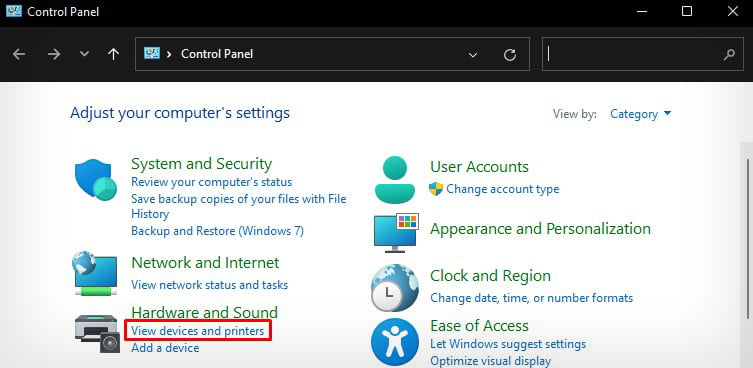
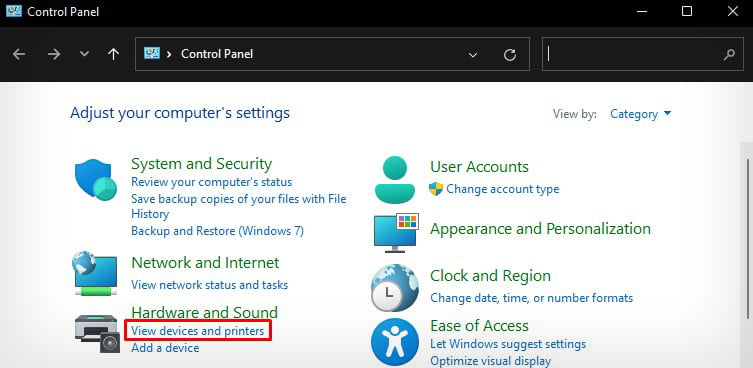 Napsauta tulostinta hiiren kakkospainikkeella sinulla on ongelmia ja napsauta Vianetsintä.
Napsauta tulostinta hiiren kakkospainikkeella sinulla on ongelmia ja napsauta Vianetsintä.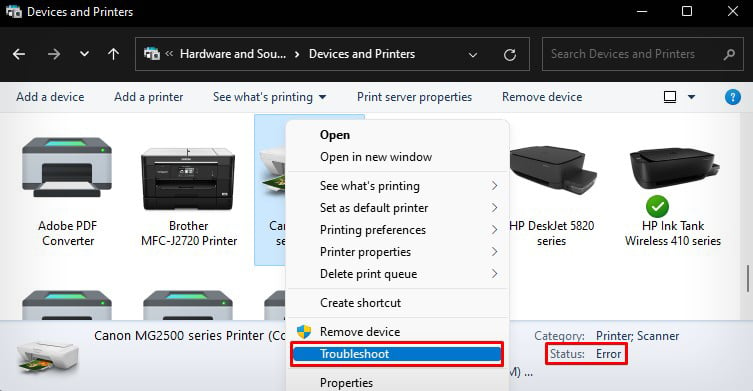 Odota hetki, kunnes ohjattu toiminto suorittaa laitteen vianmäärityksen.
Odota hetki, kunnes ohjattu toiminto suorittaa laitteen vianmäärityksen.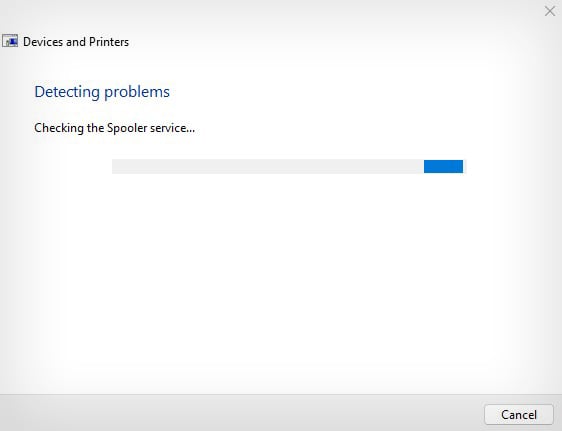
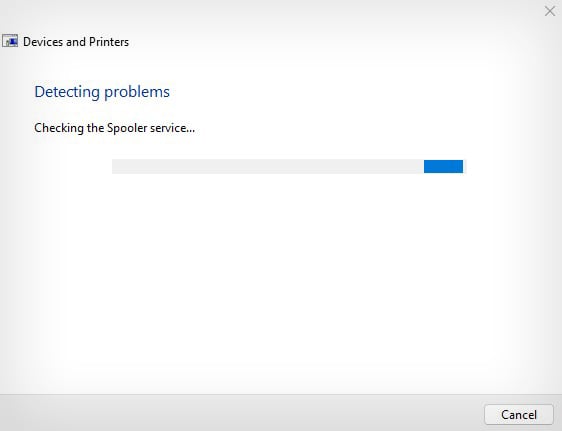 Saat tällaisen viestin, kun virhe on korjattu.
Saat tällaisen viestin, kun virhe on korjattu.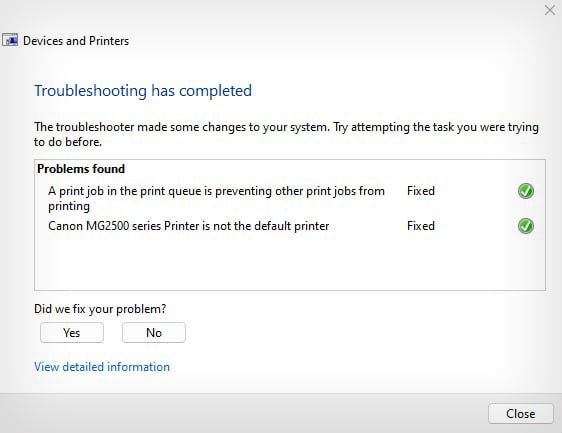
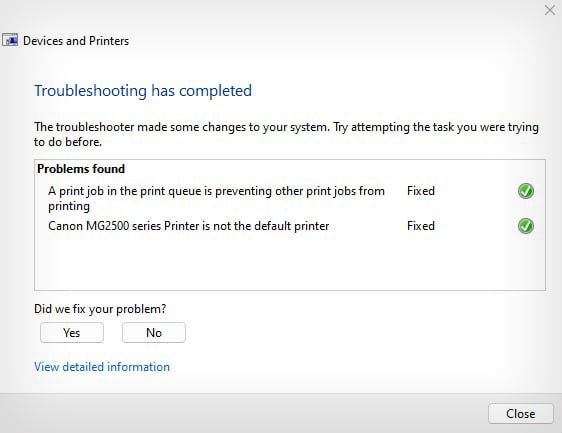 Näet nyt, että tulostin on jälleen valmis tulostamaan 0-asiakirjan kanssa (s) jonossa.
Näet nyt, että tulostin on jälleen valmis tulostamaan 0-asiakirjan kanssa (s) jonossa.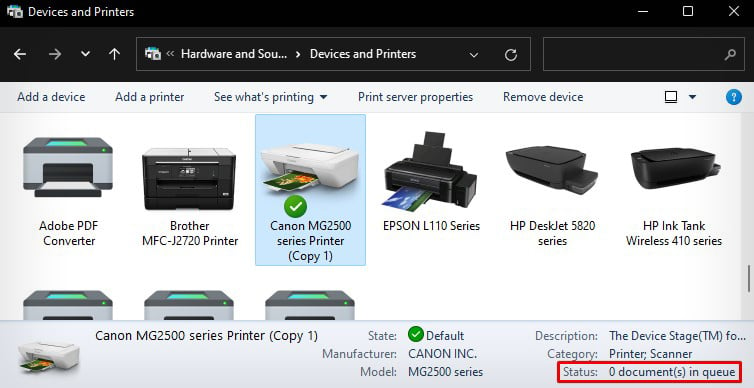
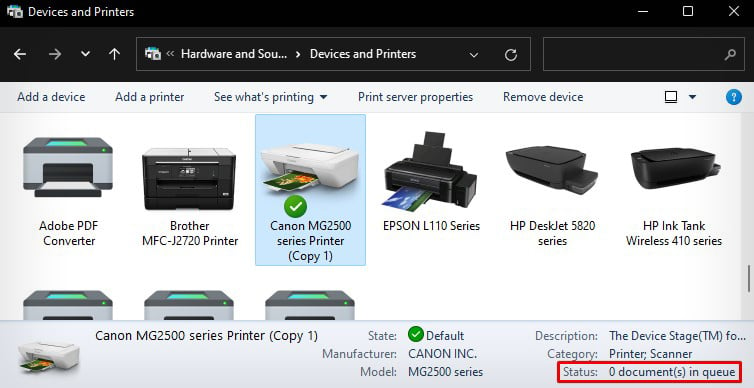 Vinkki: Jos sinulla on HP-tulostin, voit käyttää virallista HP Print and Scan Doctor-sovellus, joka korjaa lähes kaikki HP-tulostimesi ongelmat.
Vinkki: Jos sinulla on HP-tulostin, voit käyttää virallista HP Print and Scan Doctor-sovellus, joka korjaa lähes kaikki HP-tulostimesi ongelmat.
Käynnistä taustatulostus uudelleen
Taustatulostuspalvelun uudelleenkäynnistys toimii kuin hurmaa, kun on kyse tulostimen ongelmien ratkaisemisesta. Se auttaa myös saamaan tulostimesi virhetilasta valmiustilaan välittömästi. Näytän sinulle, kuinka tulostin saatetaan virhetilasta valmiustilaan muutamassa sekunnissa.
Avaa Ohjauspaneeli > Näytä laitteet ja tulostimet.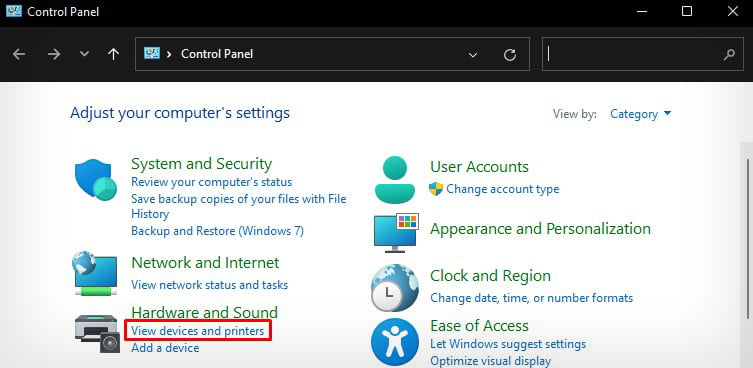
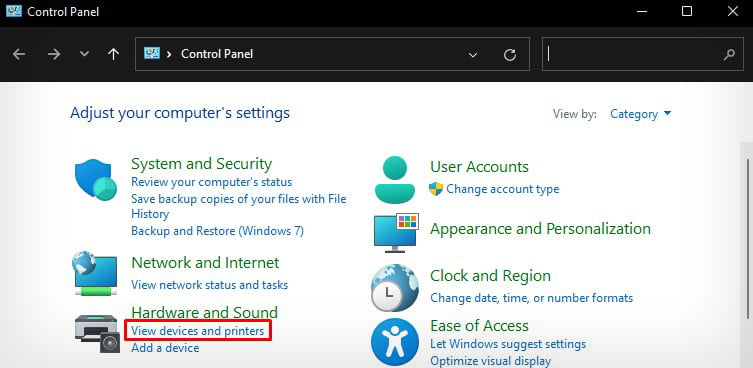 Tässä on tulostimeni virhetilassa.
Tässä on tulostimeni virhetilassa.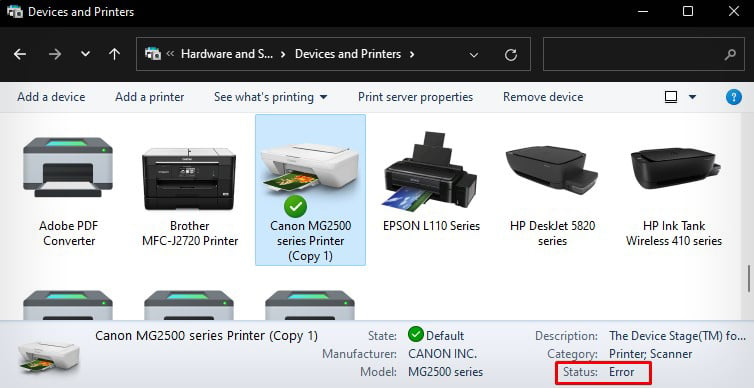
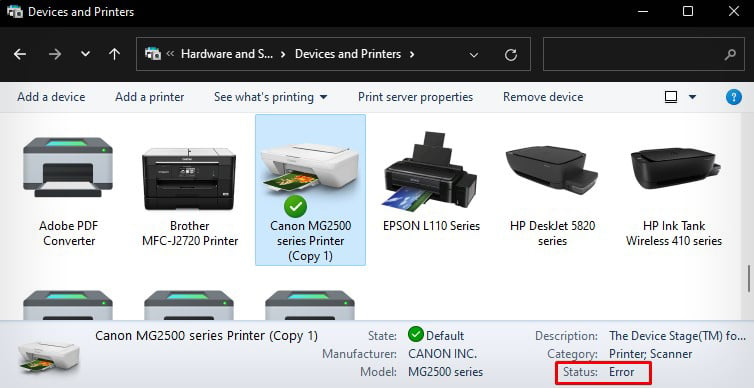 Avaa nyt Komentokehote ja suorita se järjestelmänvalvojana.
Avaa nyt Komentokehote ja suorita se järjestelmänvalvojana.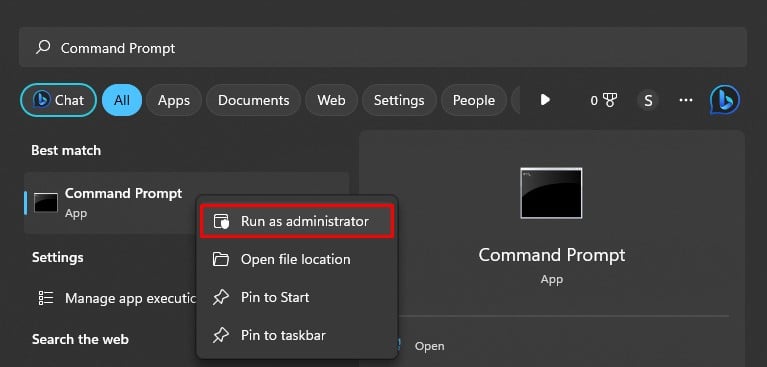
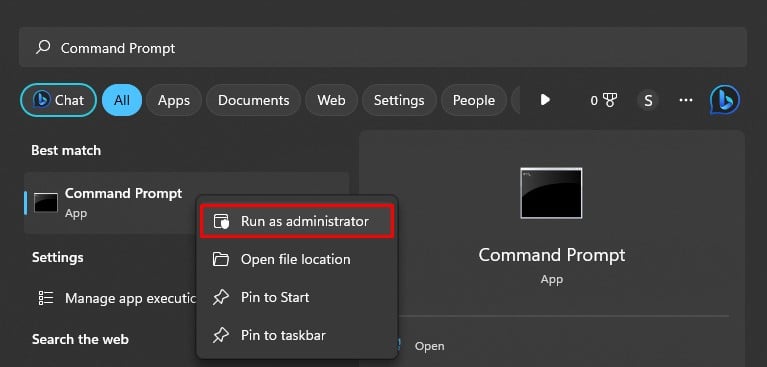 Kirjoita seuraava komento ja paina enter jokaisen komennon jälkeen: net stop spooler net start spooler exit
Kirjoita seuraava komento ja paina enter jokaisen komennon jälkeen: net stop spooler net start spooler exit 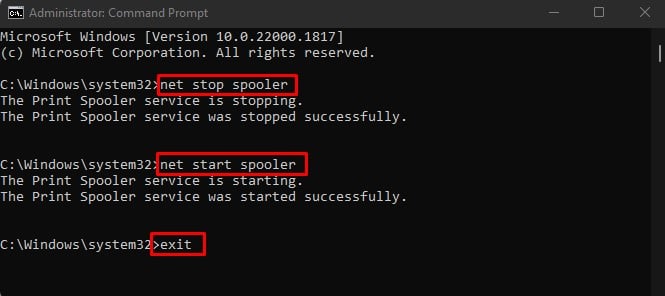
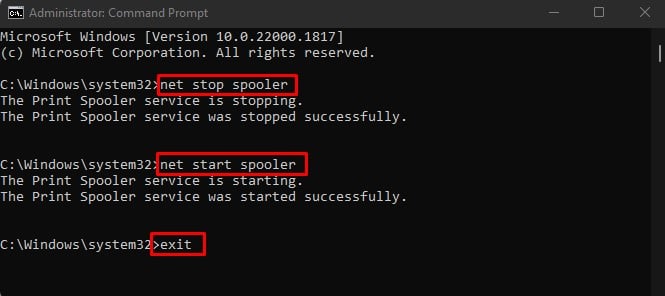 Katso nyt Tila >tulostimesi ohjauspaneelissa. Virhe on poissa. Voit aloittaa tulostamisen heti. Jos ongelma jatkuu, siirry alla oleviin korjauksiin.
Katso nyt Tila >tulostimesi ohjauspaneelissa. Virhe on poissa. Voit aloittaa tulostamisen heti. Jos ongelma jatkuu, siirry alla oleviin korjauksiin.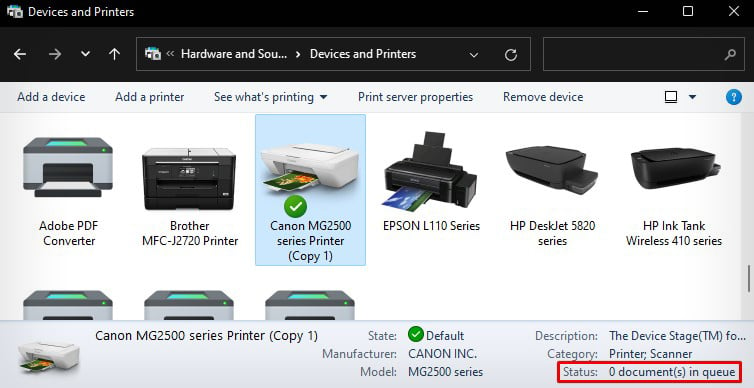
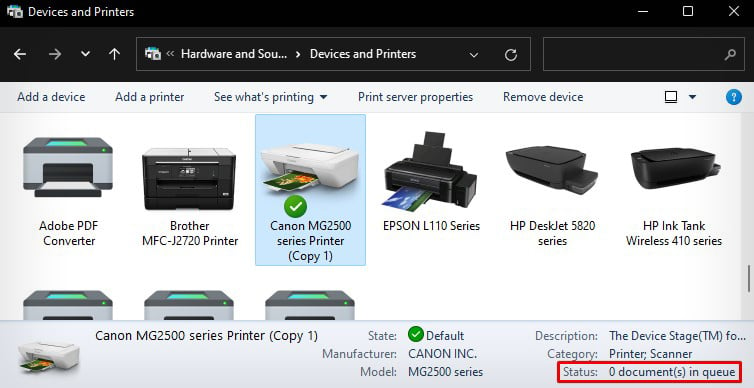
Määritä tulostimelle oikea portti
Tulostin voi myös mennä virhetilaan, kun olet määrittänyt tulostimelle väärän portin. Tämä tapahtuu useimmiten, kun tietokoneeseen on kytketty useita tulostimia. Virheen ratkaisemiseksi sinun tulee aina määrittää USB-portti langalliselle tulostimelle ja WSD-portti langattomalle tulostimelle.
Siirry kohtaan Ohjauspaneeli ja avaa Näytä laitteet ja tulostimet.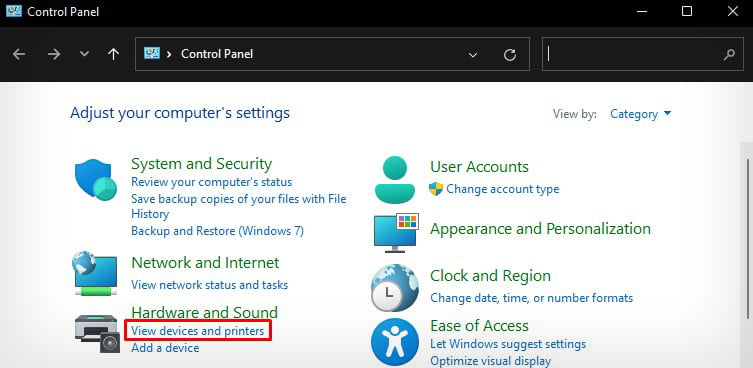
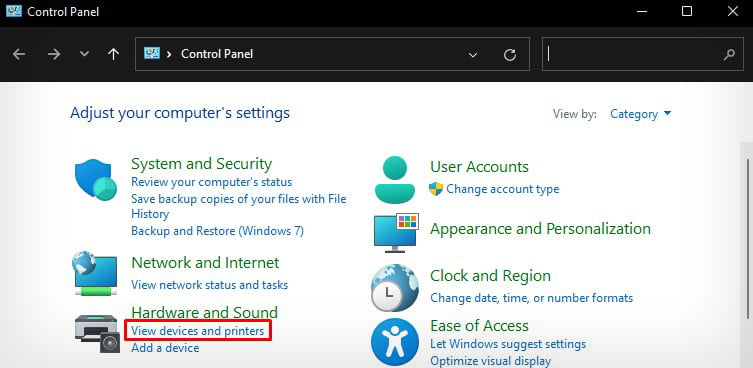 Oikea-klikkaa ja valitse Poista laite muille tulostimille, jotka eivät ole käytössä.
Oikea-klikkaa ja valitse Poista laite muille tulostimille, jotka eivät ole käytössä.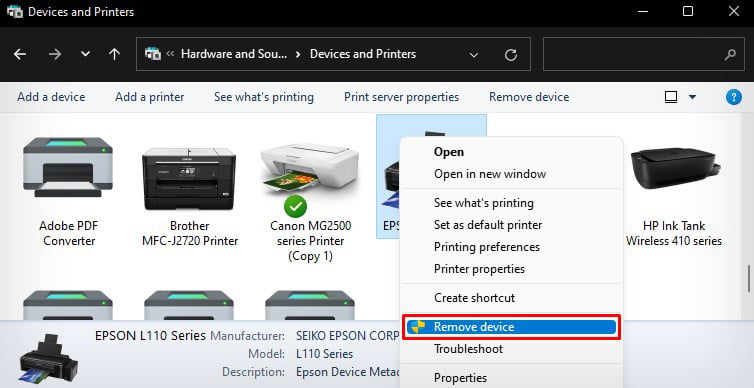
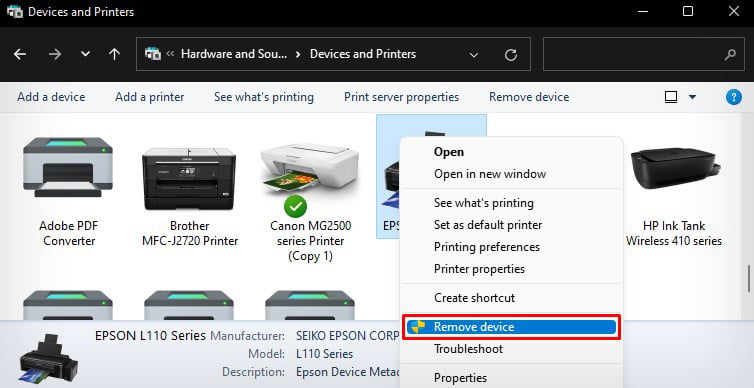 Napsauta sitten ongelmallista tulostinta hiiren kakkospainikkeella ja valitse Tulostimen ominaisuudet.
Napsauta sitten ongelmallista tulostinta hiiren kakkospainikkeella ja valitse Tulostimen ominaisuudet.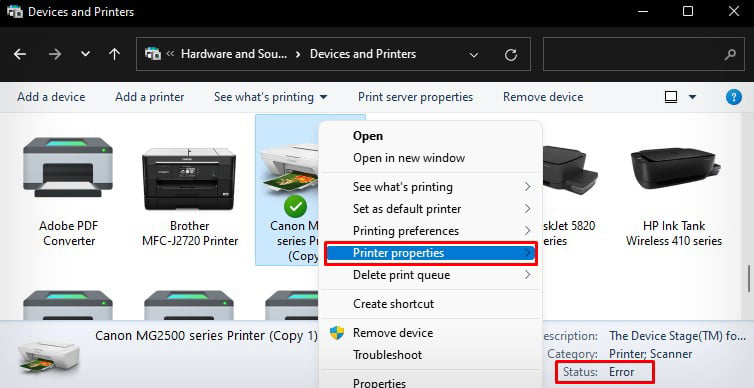
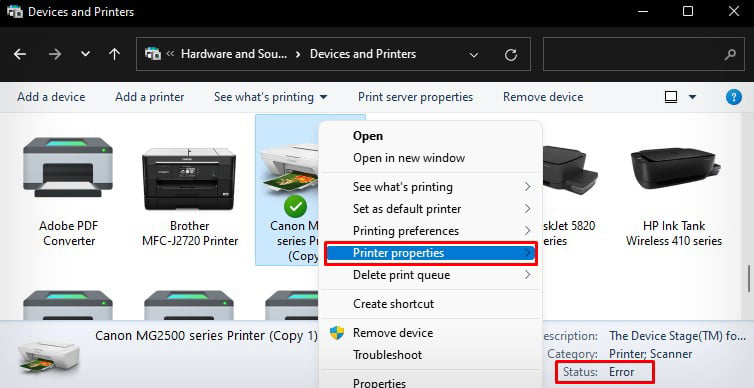 Siirry Portit -välilehdelle. Tarkista tulostimellesi määritetty portti. Kuten aiemmin mainittiin, sen on oltava USB langallisissa tulostimissa ja WSD langattomissa tulostimissa.
Siirry Portit -välilehdelle. Tarkista tulostimellesi määritetty portti. Kuten aiemmin mainittiin, sen on oltava USB langallisissa tulostimissa ja WSD langattomissa tulostimissa.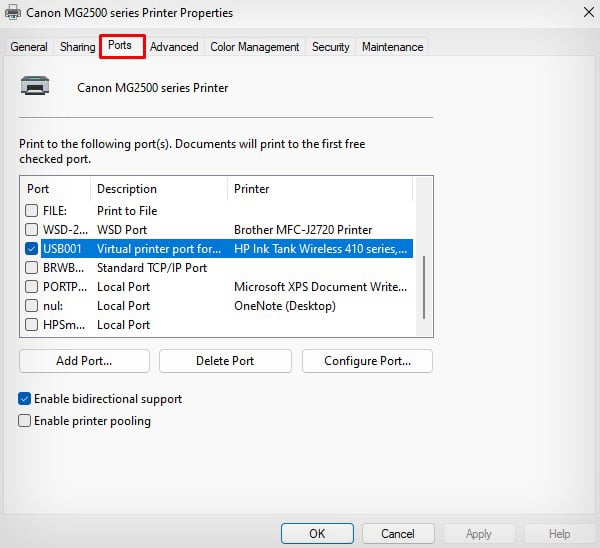
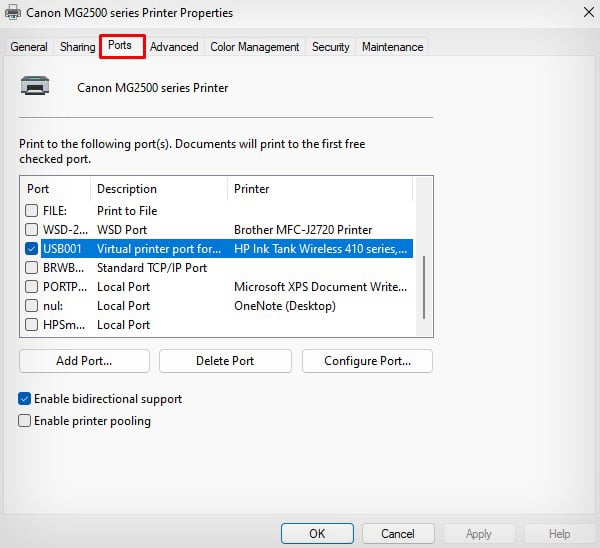 Jos näin ei ole, siirry kohtaan Asetukset > Bluetooth ja laitteet > Tulostimet ja skannerit.
Jos näin ei ole, siirry kohtaan Asetukset > Bluetooth ja laitteet > Tulostimet ja skannerit.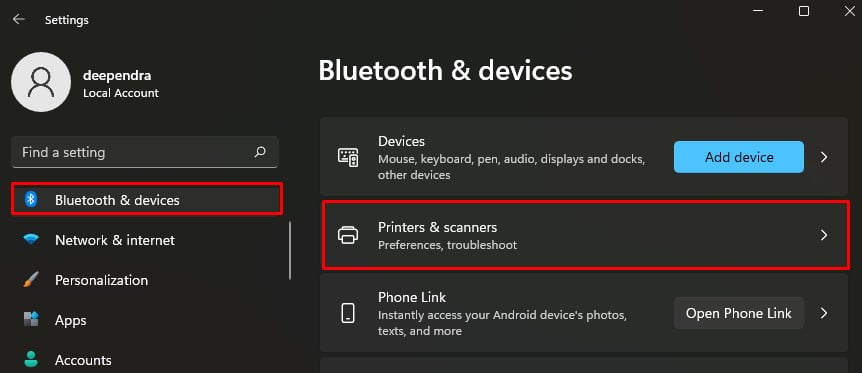
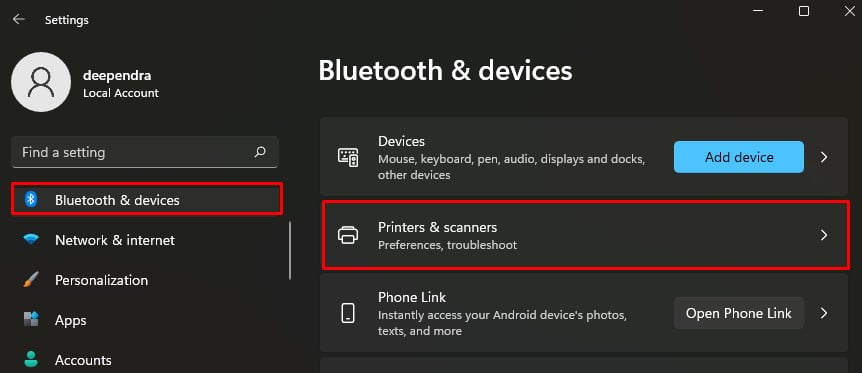 Napsauta Lisää laite > Lisää manuaalisesti.
Napsauta Lisää laite > Lisää manuaalisesti.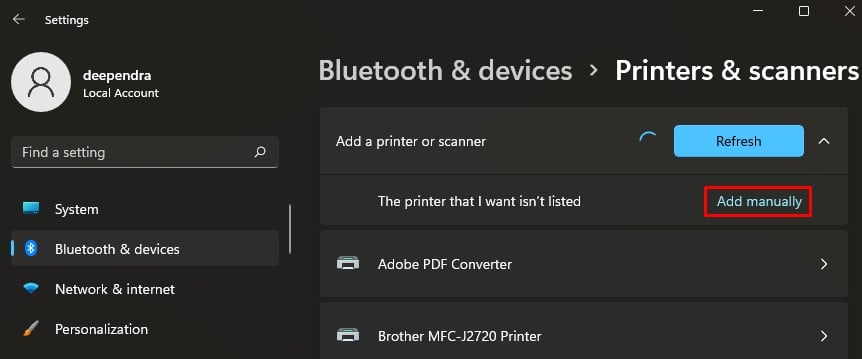 Valitse viimeinen vaihtoehto ja napsauta Seuraava.
Valitse viimeinen vaihtoehto ja napsauta Seuraava.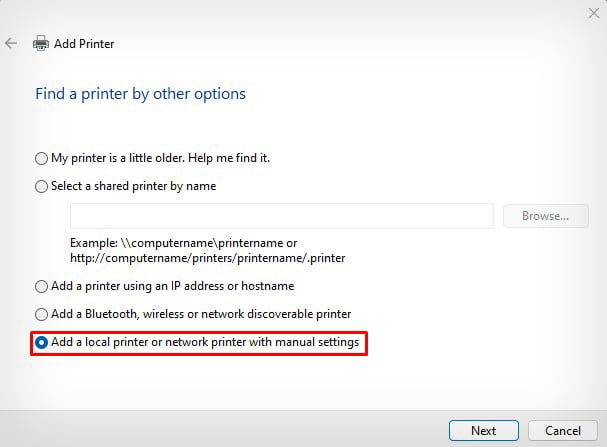
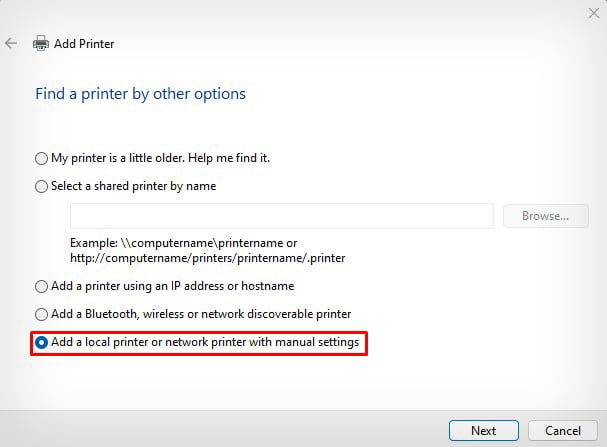 Valitse USB tai WSD vastaavasti ja napsauta Seuraava.
Valitse USB tai WSD vastaavasti ja napsauta Seuraava.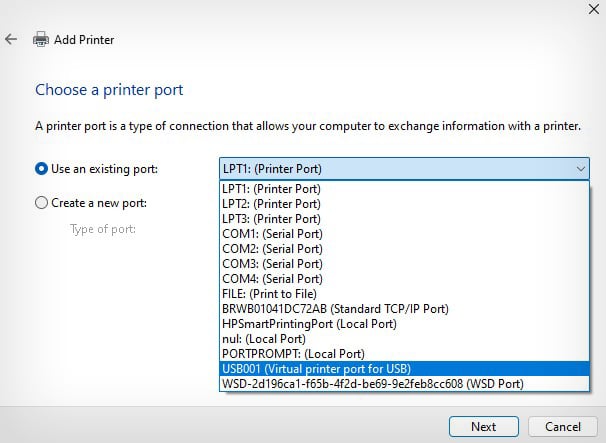
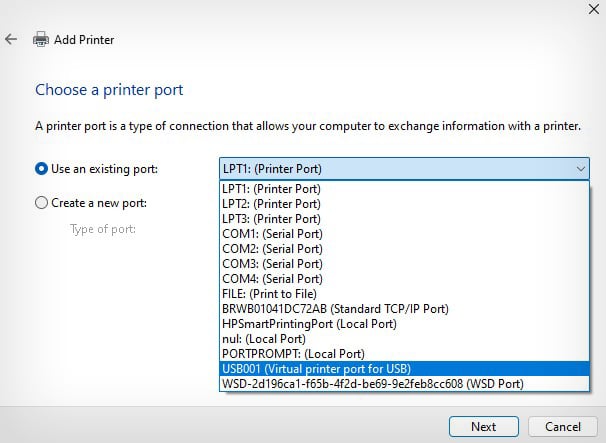 Valitse tulostinohjain ja napsauta Seuraava.
Valitse tulostinohjain ja napsauta Seuraava.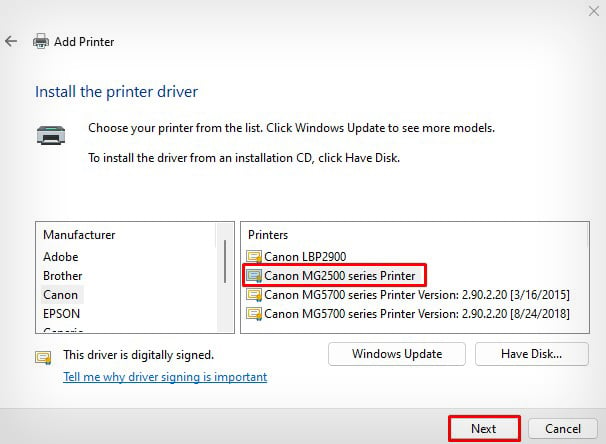
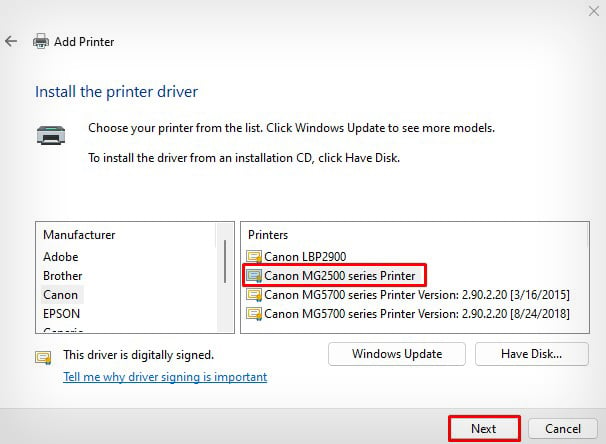 Valitse Vaihda nykyinen ohjain -vaihtoehto ja seuraa näytön ohjeita. Se ratkaisee tulostimesi porttien yhteensopivuusongelmat.
Valitse Vaihda nykyinen ohjain -vaihtoehto ja seuraa näytön ohjeita. Se ratkaisee tulostimesi porttien yhteensopivuusongelmat.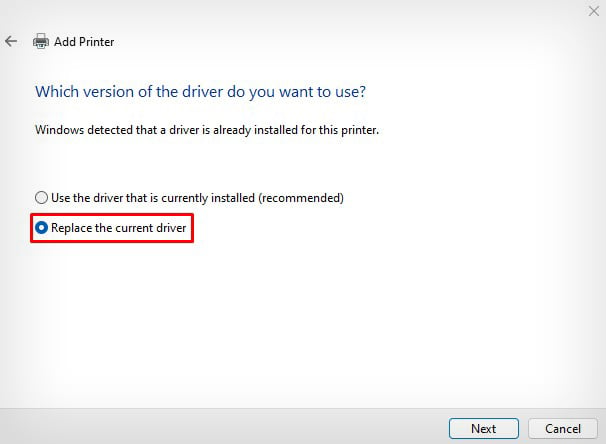
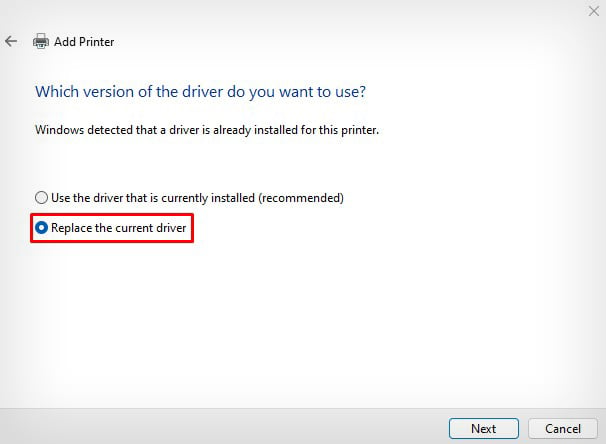
Asenna viralliset ohjaimet
Vaikka ei aina tarvitse asentaa täydellistä ohjainpakettia, jotta tulostin voi aloittaa tulostamisen, se voi joskus johtaa virheisiin ja näyttää viestejä, kuten”Ohjain ei ole käytettävissä“, kun yrität tulostaa. On siis aina suositeltavaa asentaa tulostimen valmistajan viralliset ohjaimet tällaisten ongelmien välttämiseksi.
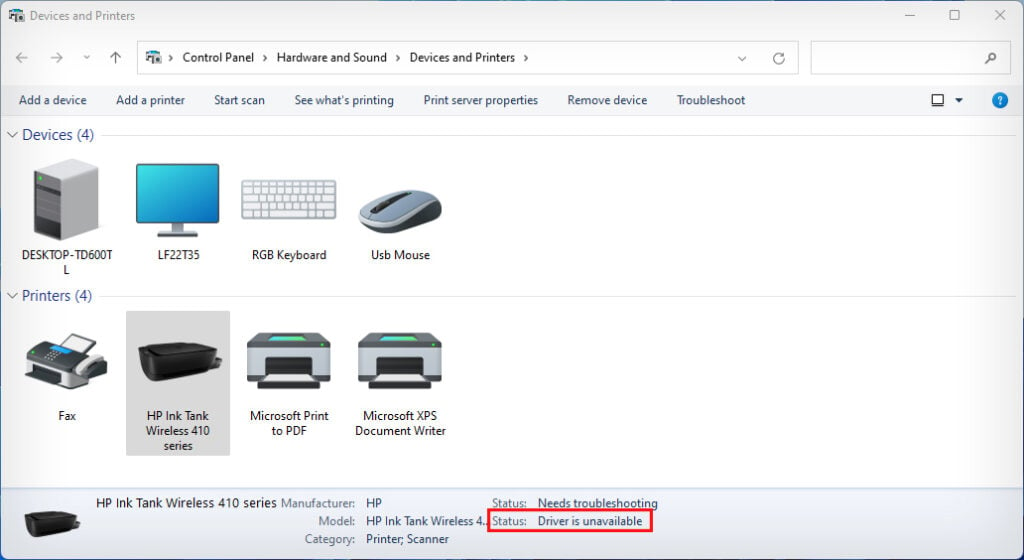
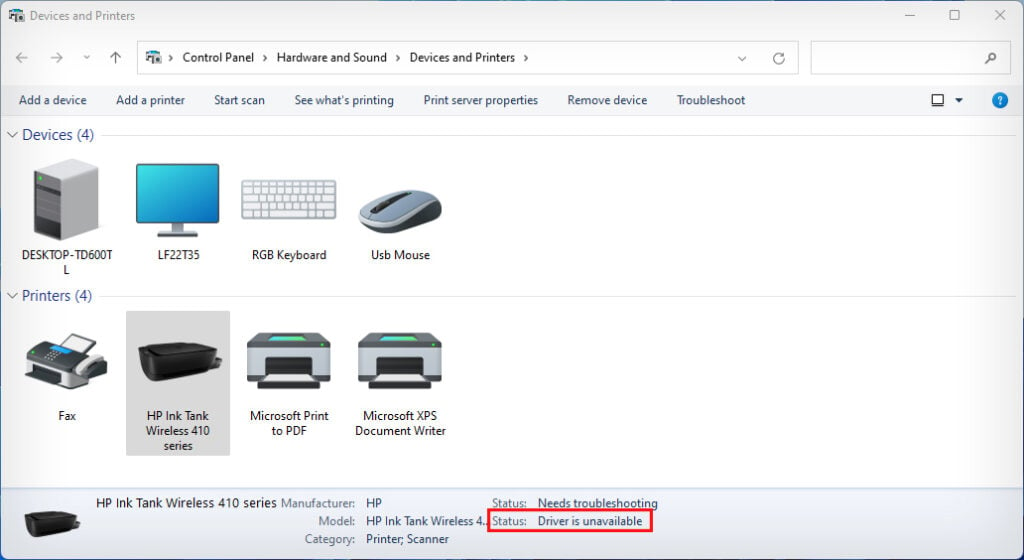
Tarkista muut ongelmat
Joissakin tulostinmalleissa voit myös nähdä”Tulostin on virhetilassa”-sanoman, kun tulostimen tarvike on vähissä, kuten muste tai väriaine.
Lisäksi he voivat kohdata ongelmia myös silloin, kun tulostimessa on paperitukos.
